Win11打印機(jī)共享無法訪問沒有權(quán)限使用網(wǎng)絡(luò)資源的解決方法
更新日期:2023-11-16 02:07:35
來源:網(wǎng)友投稿
共享打印機(jī)可以幫助我們提高自己的辦公效率,在這里不少的用戶們?cè)谑褂?u>win11系統(tǒng)打印機(jī)的時(shí)候遇到了共享無法訪問沒有權(quán)限使用網(wǎng)絡(luò)資源,那么這是怎么回事?方法很簡(jiǎn)單的,用戶們可以進(jìn)去C:\Windows\System32文件夾,然后找到win32spl.dll來進(jìn)行設(shè)置就可以了。下面就讓本站來為用戶們來仔細(xì)的介紹一下win11打印機(jī)共享無法訪問沒有權(quán)限使用網(wǎng)絡(luò)資源的解決方法吧。 ![]()
愛純凈win11 全新技術(shù)純凈版V2023 [電腦系統(tǒng)]
大小:4.84 GB 類別:其他版本 立即下載win11打印機(jī)共享無法訪問沒有權(quán)限使用網(wǎng)絡(luò)資源的解決方法
方法一、
1、首先我們進(jìn)入c盤的“C:\Windows\System32”位置。
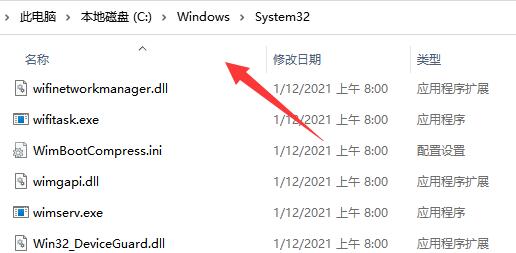
2、在其中找到“win32spl.dll”文件,將它備份到其他位置去。
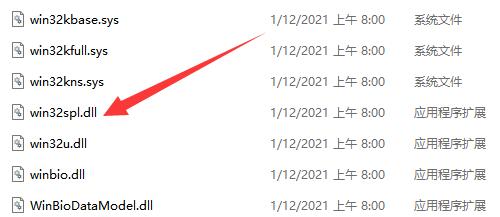
3、接著我們來到連接打印機(jī)的那臺(tái)電腦上,右鍵開始菜單,打開“運(yùn)行”。
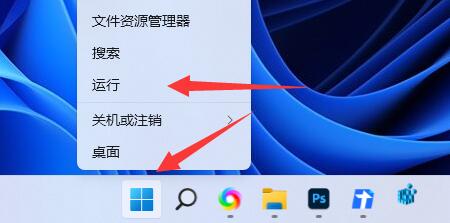
4、在運(yùn)行中輸入“regedit”并回車打開注冊(cè)表。
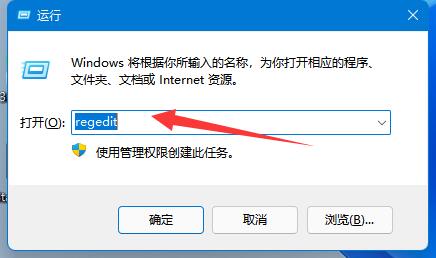
5、打開后,進(jìn)入“計(jì)算機(jī)\HKEY_LOCAL_MACHINE\SYSTEM\CurrentControlSet\Control\Print”位置。
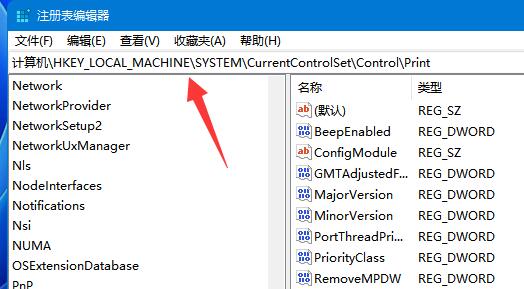
6、進(jìn)入后,在右邊空白處“新建”一個(gè)“DWORD值”。
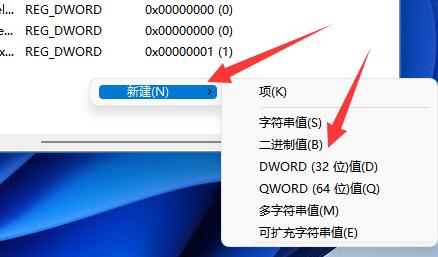
7、隨后將這個(gè)值改名為“RpcAuthnLevelPrivacyEnabled”。
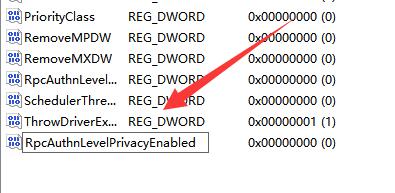
8、再雙擊打開它,將數(shù)值改為“0”并確定保存。
9、修改完成后,只要重啟電腦就可以解決共享打印機(jī)無法連接問題了。
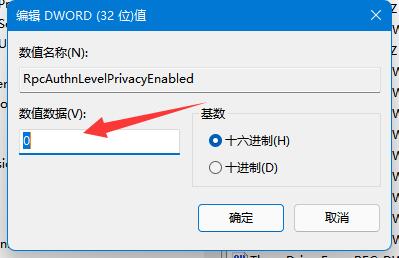
方法二、
1、右擊下方任務(wù)欄中的開始,選擇選項(xiàng)中的“運(yùn)行”打開。
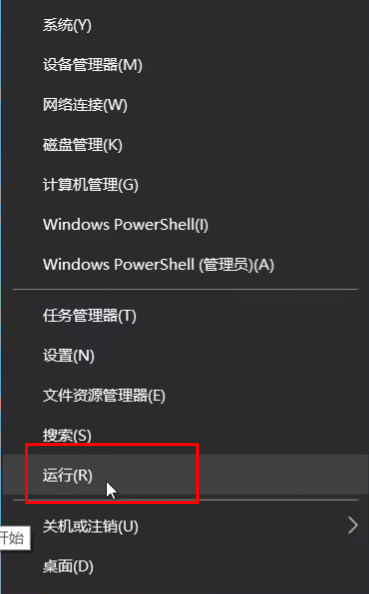
2、輸入“gpedit.msc”回車打開。
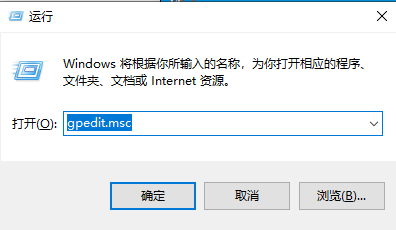
3、進(jìn)入組策略編輯器,依次點(diǎn)擊左側(cè)中的“計(jì)算機(jī)配置——Windows設(shè)置——安全設(shè)置——本地策略——安全選項(xiàng)”,找到右側(cè)中的“賬戶:來賓賬戶狀態(tài)”雙擊打開。
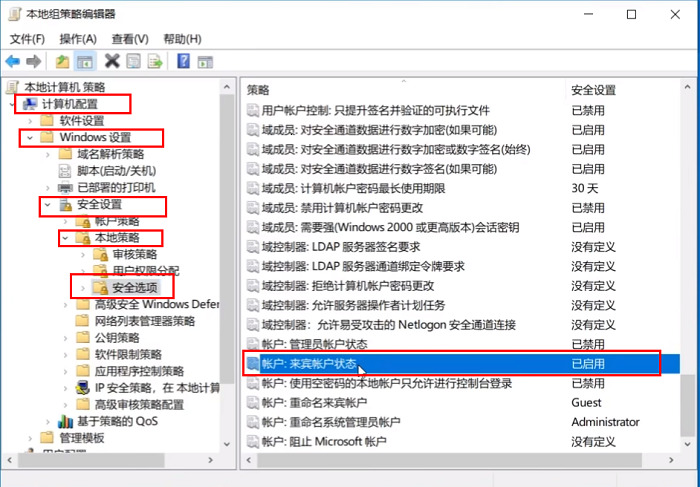
4、將其狀態(tài)設(shè)置為“已啟用”。
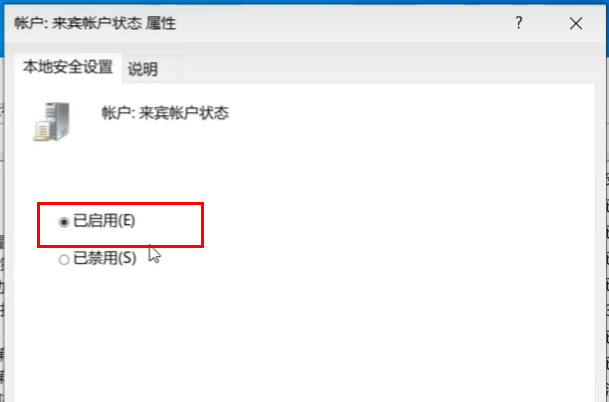
5、接著雙擊打開右側(cè)中的“賬戶:使用空密碼的本地賬戶只允許進(jìn)行控制臺(tái)登錄”,將其設(shè)置為“已禁用”,點(diǎn)擊確定保存。
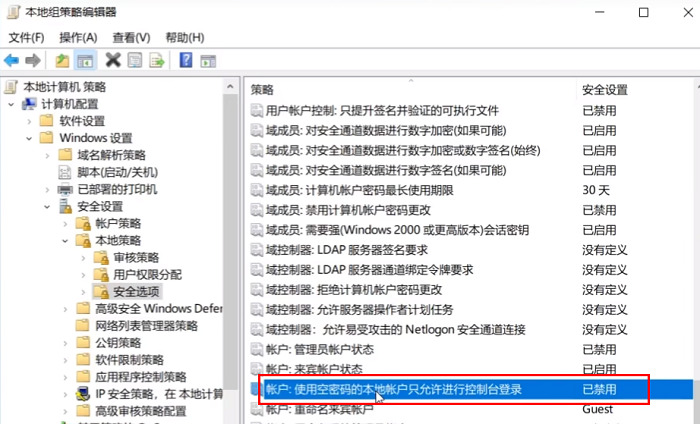
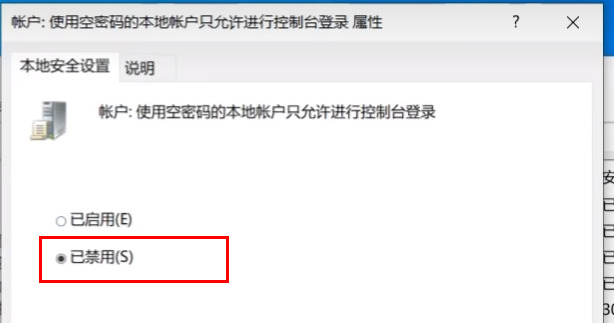
方法三、
1、我們打開“控制面板”。

2、再點(diǎn)擊“查看網(wǎng)絡(luò)狀態(tài)和任務(wù)”。
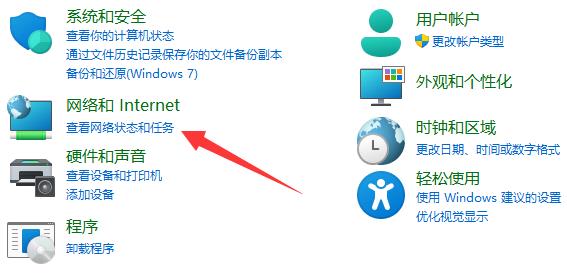
3、然后點(diǎn)開左邊“更改高級(jí)共享設(shè)置”。
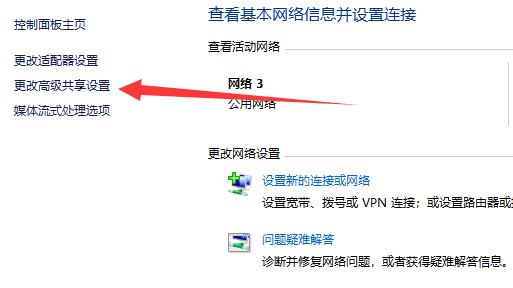
4、隨后將“網(wǎng)絡(luò)發(fā)現(xiàn)”和“打印機(jī)共享”都啟用并保存修改。
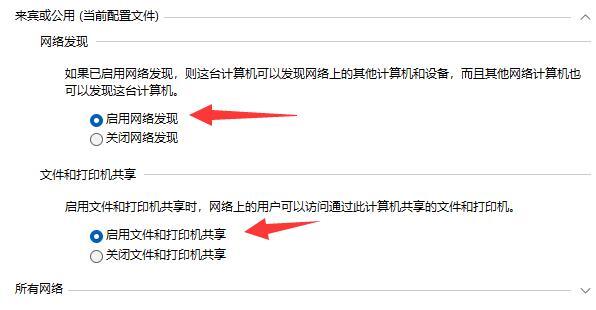
- monterey12.1正式版無法檢測(cè)更新詳情0次
- zui13更新計(jì)劃詳細(xì)介紹0次
- 優(yōu)麒麟u盤安裝詳細(xì)教程0次
- 優(yōu)麒麟和銀河麒麟?yún)^(qū)別詳細(xì)介紹0次
- monterey屏幕鏡像使用教程0次
- monterey關(guān)閉sip教程0次
- 優(yōu)麒麟操作系統(tǒng)詳細(xì)評(píng)測(cè)0次
- monterey支持多設(shè)備互動(dòng)嗎詳情0次
- 優(yōu)麒麟中文設(shè)置教程0次
- monterey和bigsur區(qū)別詳細(xì)介紹0次
周
月











